Google jest najpopularniejszą wyszukiwarką na świecie. Ale podczas gdy tak wielu ludzi z niego korzysta, niewielu faktycznie dostaje formalne instrukcje, jak wyszukiwać w Google. Poniżej wskazówki, jak wyszukiwać w Google.
Krok 1: Przejdź do Google (ale które Google?)
oczywiście, aby wyszukać w Google, trzeba przejść do Google. Ale czy wiesz, że istnieją różne sposoby dotarcia do witryny? W rzeczywistości, że istnieją nawet różne strony internetowe Google? Są!
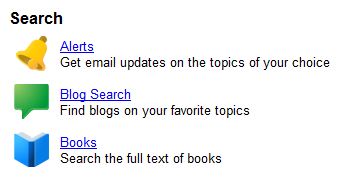
możesz przejść bezpośrednio do Google.,com wpisując http://google.com do swojej przeglądarki internetowej. To zabierze cię do głównej strony internetowej Google, która jest zaprojektowana, aby służyć Stanom Zjednoczonym i światu w ogóle.
Jeśli jesteś poza Stanami Zjednoczonymi, możesz wybrać wersję Google przeznaczoną dla Twojego kraju. Na tej stronie znajdziesz listę wersji Google dostosowanych do danego kraju.
Google oferuje również wiele „pionowych” wyszukiwarek, które są wersjami Google, które pozwalają wyszukiwać tylko określone rodzaje materiałów, takich jak obrazy, filmy lub wiadomości., Jeśli interesują Cię konkretne treści, takie jak ta, bardziej sensowne może być wyszukiwanie, zaczynając od jednej z tych tematycznych wersji Google. Ich listę znajdziesz tutaj, pod nagłówkiem „Szukaj”.
Krok 2: Przejdź do Google za pomocą paska narzędzi
szybszym sposobem korzystania z Google jest wprowadzenie wyszukiwania do pola wyszukiwania wbudowanego w najpopularniejsze przeglądarki., Microsoft Internet Explorer, Apple Safari i Mozilla Firefox mają małe pola w prawym górnym rogu, gdzie można wpisać to, czego szukasz, naciśnij return, a wyniki wyszukiwania zostaną załadowane do przeglądarki:

należy pamiętać, że Internet Explorer może być już ustawiony do korzystania z wyszukiwarki Bing Microsoft zamiast Google, jeśli wpiszesz do paska wyszukiwania. Można to łatwo zmienić., Poniższy artykuł mówi więcej na ten temat:
- Szukaj& Internet Explorer 8
Google oferuje również własny pasek narzędzi Google zarówno dla Internet Explorera, jak i Firefoksa. Pasek narzędzi ułatwia wyszukiwanie w Google bezpośrednio z przeglądarki, uzyskiwanie „buforowanych” kopii strony, udostępnianie stron i oferuje wiele innych przydatnych funkcji. Możesz dowiedzieć się więcej o pasku narzędzi lub pobrać go z Google tutaj.
w przeglądarce Google Chrome wpisujesz wyszukiwanie bezpośrednio w to samo pole, w którym wpisujesz adresy WWW., Poniższy artykuł wyjaśnia to bardziej szczegółowo:
- wyszukiwanie w Google Chrome & Omnibox
Krok 3: wprowadź wyszukiwane hasła
faktycznie wyszukiwanie w Google jest dość łatwe. Wystarczy wpisać to, co chcesz znaleźć w polu wyszukiwania na stronie internetowej Google lub na pasku narzędzi!
Jeśli używasz paska narzędzi, podczas wpisywania możesz zobaczyć słowa, które zaczynają się pojawiać pod paskiem wyszukiwania. Są to sugestie, które według Google mogą pasować do tego, co Cię interesuje. Google nazywa to „Google Suggest” lub ” Autouzupełnianie.,”Możesz zignorować sugestie, ale jeśli ktoś wydaje się przydatny, wybierz go, aby zapisać kilka wpisów.
w samym Google otrzymasz nie tylko sugestie, ale podczas wpisywania zaczną się ładować rzeczywiste wyniki wyszukiwania:

nazywa się to Google Instant, a poniższy artykuł mówi o tym więcej:
- Google Instant Search: the Complete user ' s Guide
Krok 4: przejrzyj wyniki wyszukiwania
po przeszukaniu możesz sprawdzić wyniki wyszukiwania.dostaniesz stronę pełną wyników. Niektóre z nich będą pasującymi stronami z całej sieci., Niektóre z nich będą pasującymi treściami z tych tematycznych wersji Google, które zostały wymienione powyżej. Możesz uzyskać mieszanie wiadomości lub wyników obrazów, jak widać poniżej:
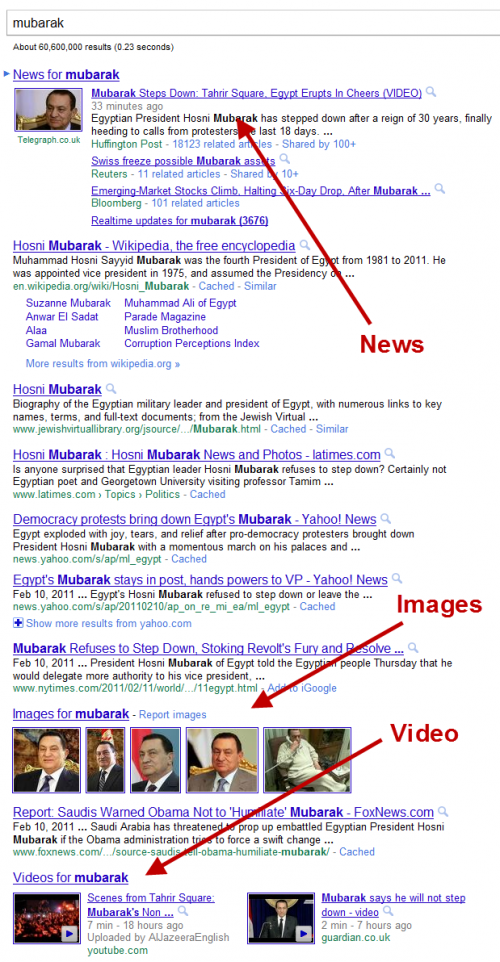
to mieszanie nazywa się „Universal Search”, a poniższe artykuły wyjaśniają więcej o tym, jak to działa:
- Google 2.0: Google Universal Search
- Google Universal Search: 2008 Edition
jednostki, które się mieszają, nazywane są wynikami OneBox. Czasami otrzymasz również specjalne Skrzynki OneBox, które dają bezpośrednią odpowiedź, bez konieczności klikania z dala od Google., Na przykład, oto pogoda w Los Angeles:
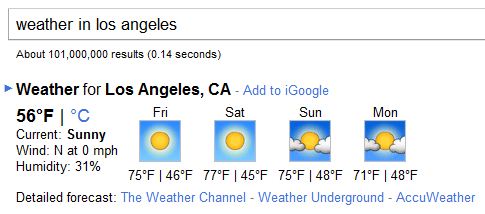
poniższy artykuł zawiera więcej informacji o tym, jak działają odpowiedzi OneBox:
- poznaj Google OneBox, Plus Box, bezpośrednie odpowiedzi & Pakiet 10
Google ma również przewodnik po specjalnych wyszukiwaniach, takich jak pogoda, stock cytaty, aktualny czas, Wyniki sportowe i więcej niż spowoduje bezpośrednie odpowiedzi:
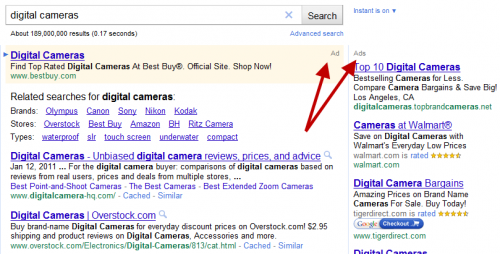
Możesz również zobaczyć reklamy, które pojawiają się powyżej lub po prawej stronie głównych wyników wyszukiwania., Główne wyniki wyszukiwania nie są sprzedawane, a Google twierdzi, że nie ma na nie wpływu Reklama. Google utrzymuje reklamy oddzielone od tych wyników i oznaczone słowem ” Ad „lub ” Ads”, Jak wskazują strzałki w powyższym przykładzie.
to jest przegląd rodzaju wyników, które zobaczysz, po wykonaniu wyszukiwania. Google prowadzi również szczegółowy przewodnik po wszystkim, co znajdziesz na stronie wyników wyszukiwania.
Krok 5: Podgląd odpowiedzi
przeglądając wyniki, będziesz się zastanawiać, czy niektóre z wymienionych witryn są najlepszą odpowiedzią na to, czego szukasz., Google zapewnia sposób na szybkie sprawdzenie tego. Nazywa się Google Instant Previews.
Obok ofert stron internetowych pojawi się symbol szkła powiększającego:

kliknij na to, a zobaczysz podgląd strony dla tej oferty:

aby dowiedzieć się więcej o tym, jak działa ta funkcja, zobacz nasz artykuł poniżej:
- Google uruchamia Instant podgląd
krok 6: udoskonal swoje wyszukiwanie w Google
Google nie wie dokładnie, czego chcesz, gdy wprowadzasz wyszukiwanie, więc wyniki, które otrzymujesz, są jego najlepszym zgadywaniem., Są sposoby, aby pomóc mu lepiej zgadywać. Po pierwsze, Google oferuje wiele sposobów na udoskonalenie wyszukiwań, aby je zawęzić.,wróć tylko odpowiedzi wideo, ogranicz wyniki według daty, przeglądaj odpowiedzi, przeglądając „cudowne koło” sugestii lub po prostu przejrzyj niektóre z powiązanych wyszukiwań, które mogą znaleźć się wśród Twoich wyników, na przykład te przykłady z wyszukiwania odtwarzaczy dvd:

aby uzyskać Wyczerpujący przewodnik po wielu opcjach, które Google oferuje do udoskonalania wyników, zobacz nasz artykuł poniżej:
- poznaj nowy wygląd Google & jego kolorowa, przydatna kolumna „opcje wyszukiwania”
istnieją również specjalne polecenia, których możesz użyć podczas wpisywania wyszukiwanych słów., Na przykład, jeśli umieścisz cudzysłowy wokół takich słów wyszukiwania:
„jak wyszukiwać w google”
wtedy Twoje wyniki będą wyświetlać tylko strony, które są uważane za zawierające te dokładne słowa, w tej dokładnej kolejności — lub być istotne dla tych dokładnych słów w inny sposób.
Google ma przewodnik po tych wszystkich specjalnych poleceniach, które znajdziesz tutaj.
Krok 7: pogratuluj sobie!
Jeśli znalazłeś tę stronę wykonując wyszukiwanie w Google, gratulacje! Najwyraźniej już wiesz, jak wyszukiwać w Google!, Ale mam nadzieję, że ta strona pomogła Ci poznać dodatkowe wskazówki, które będą przydatne w przyszłych wyszukiwaniach.
Google prowadzi również różne dokumenty pomocy dotyczące wyszukiwania w Google, które znajdziesz tutaj.
Zapraszamy również do zapoznania się z naszym Przewodnikiem po Google, który zawiera więcej informacji na temat konkretnych usług Google:
- Przewodnik po wyszukiwarkach Google